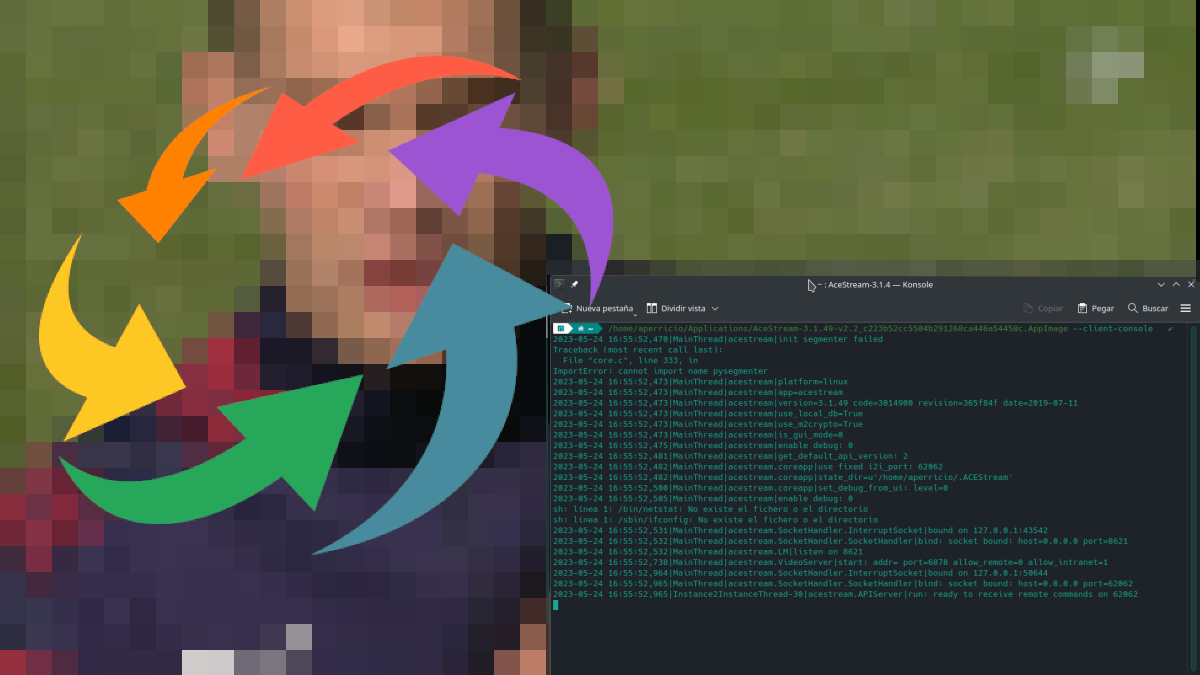
Momenteel de enige officiële manier om te gebruiken AceStream op Linux is het via zijn snap-pakket. Er zijn ook andere alternatieven, zoals sommige AUR-pakketten voor distributies op basis van Arch Linux, maar niet iedereen slaagt erin om het te laten werken, hetzij door gebrek aan informatie, verlangen... Het werkt voor iedereen, een optie waarmee we hebben de machine draait op de achtergrond en vereist geen installatie van een pakket, dus we winnen aan netheid.
Sinds iets minder dan anderhalf jaar is er een AppImage van AceStream. De werking is niet zoals vele andere, dat het soms alleen nodig is om te dubbelklikken om een stukje software te starten, maar het doet zijn werk. Hoewel het in theorie op andere manieren kan werken, is er een die niet faalt, ongeacht de distributie die we gebruiken (als het niet opent in ubuntu), zolang het maar x64 is.
De AceStream AppImage starten vanaf de terminal
In eerste instantie zijn er mensen die beweren dat alles werkt bij het openen van de AppImage, maar dat is in mijn geval niet het geval. De terminaloptie werkt voor mij, en de te volgen stappen zijn deze:
- We hebben de AceStream AppImage gedownload. HET IS NIET OFFICIEEL en of we het nu vertrouwen of niet, het zou een beslissing moeten zijn die iedereen moet nemen. Is beschikbaar binnen deze github-link.
- Wij geven u executietoestemming. Dit kan worden bereikt met chmod +x pad_naar_bestand of met een rechtermuisknop, eigenschappen en vink het selectievakje aan (dit kan variëren afhankelijk van de bestandsbeheerder die we gebruiken).
- Nu moeten we een terminal openen.
- De opdracht om deze versie van AceStream te starten is path_to_file --client-console. We kunnen het pad naar het bestand plaatsen door de AppImage naar de terminal te slepen.
- Zodra dat is geschreven, zullen we zien dat er actie is in de terminal. Dan kunnen we proberen de AceStream-inhoud te openen. Het zou moeten werken.
Stap 4 kan worden gedaan vanuit een launcher zoals KRunner of GNOME's, beide beschikbaar met Alt+(Fn)F2. Het enige verschil is dat als we het met een van deze tools doen, we niets zien en we niet weten dat het op de achtergrond draait, en het zal er zijn totdat we het proces stoppen. Als we het vanaf de terminal doen, zullen we altijd het venster zien. En als we bij de snap-pakketoptie bleven, verschijnt er meestal een pictogram in het systeemvak.
Het meest positieve punt is dat we niet afhankelijk zijn van snappakketten, al biedt het ons ook andere mogelijkheden zoals het openen van de content met een aangepaste versie van MPV. In ieder geval, en zoals altijd in Linux, zijn er opties en de keuze is aan ons.